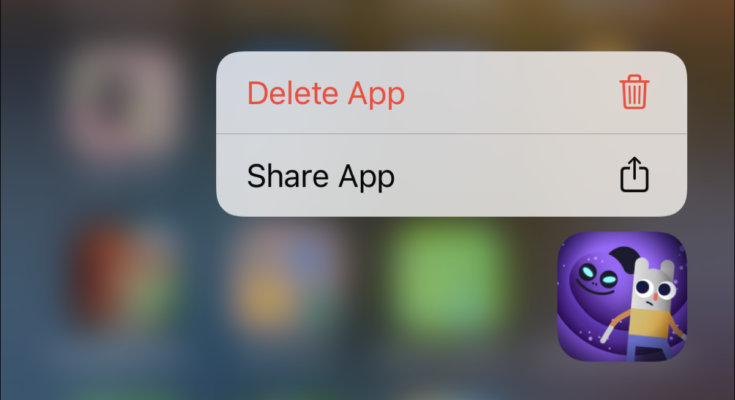Nem todos os aplicativos para iPhone e iPad valem a pena manter. Você pode baixar um aplicativo ou jogo que mais tarde decidir que não gosta, não quer ou não precisa. Para remover a bagunça ou recuperar algum espaço de armazenamento , veja como excluir aplicativos do iPhone.
Nota: Com cada versão do iOS e iPadOS, a Apple ajusta suas opções para excluir aplicativos. Se você tem uma versão mais antiga do iOS, pode dar uma olhada em nossos outros procedimentos para excluir aplicativos ou usar o recurso de descarregar aplicativos . As instruções a seguir se aplicam a iPhones e iPads com iOS e iPadOS 15 .
Índice
Excluir aplicativos da tela inicial
Se o aplicativo que você deseja remover está na tela inicial, dentro de uma pasta ou não, você pode excluí-lo facilmente de duas maneiras diferentes.
Excluir com um atalho de toque longo
Quando você pressiona longamente um ícone de aplicativo em sua tela inicial, isso abre um menu de atalho com várias ações. Portanto, toque e segure o ícone do aplicativo que deseja remover e selecione “Remover aplicativo”. Em seguida, confirme que deseja se livrar permanentemente do aplicativo selecionando “Excluir aplicativo”.

Excluir com modo Jiggle
O modo Jiggle já existe há muito tempo e também permite que você exclua aplicativos. Toque e segure o ícone do aplicativo que deseja excluir. Você verá o menu de atalho aparecer, mas em vez de soltar o dedo, continue segurando.
Os ícones do aplicativo começarão a balançar e você verá sinais de menos nos cantos superiores esquerdos dos ícones. Toque no sinal de menos do aplicativo que deseja remover e selecione “Excluir aplicativo”.

Excluir aplicativos da biblioteca de aplicativos
Com a introdução da App Library no iOS 14, a Apple deu aos usuários uma maneira de acessar aplicativos sem bagunçar suas telas iniciais. Portanto, se você não tiver o ícone do aplicativo na tela, poderá excluí-lo da Biblioteca de aplicativos.
Deslize para a direita além da última tela até chegar à App Library . Se você vir o aplicativo em uma das pastas de categoria, toque e segure-o. Caso contrário, pode ser necessário expandir a pasta da categoria. Você pode fazer isso tocando no cluster menor no canto.

Toque e segure o aplicativo e escolha “Excluir aplicativo”. Confirme esta ação tocando em “Excluir” quando solicitado.

Excluir aplicativos das configurações
Um método para excluir aplicativos no iPhone que permanece em todas as iterações do iOS está nos Ajustes. Então, abra seus Ajustes e selecione Geral> Armazenamento do iPhone (em um iPad, será “Armazenamento do iPad”).

Percorra a lista de aplicativos e escolha aquele que deseja remover. Toque em “Excluir aplicativo” e confirme tocando em “Excluir aplicativo” mais uma vez.

Como você tem várias maneiras de remover aplicativos do iPhone, pode usar a que for mais fácil ou conveniente no momento.